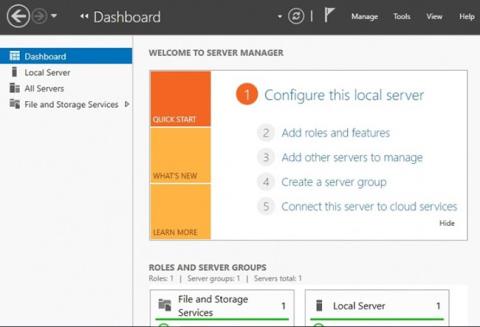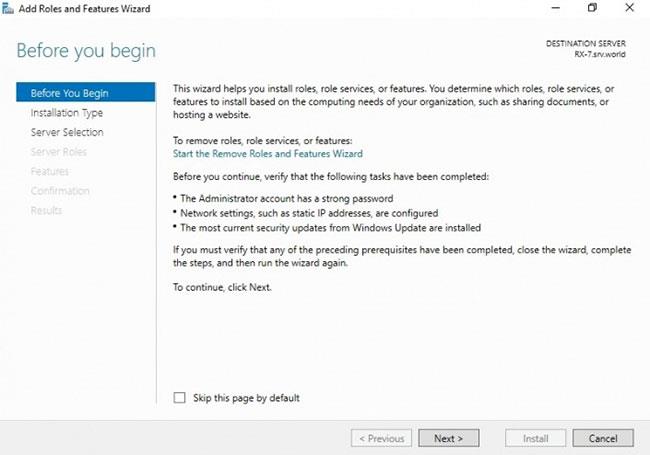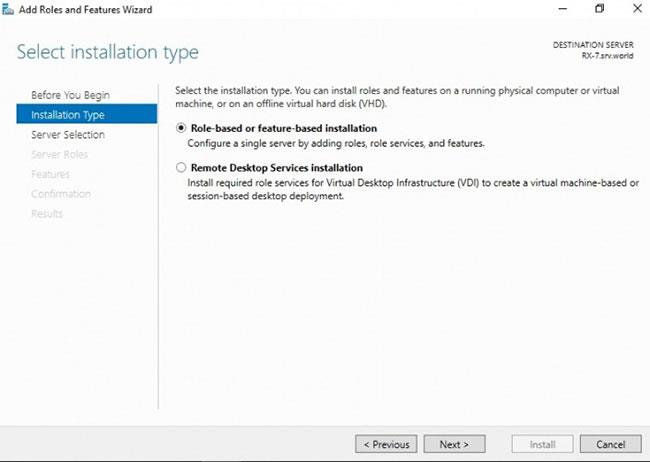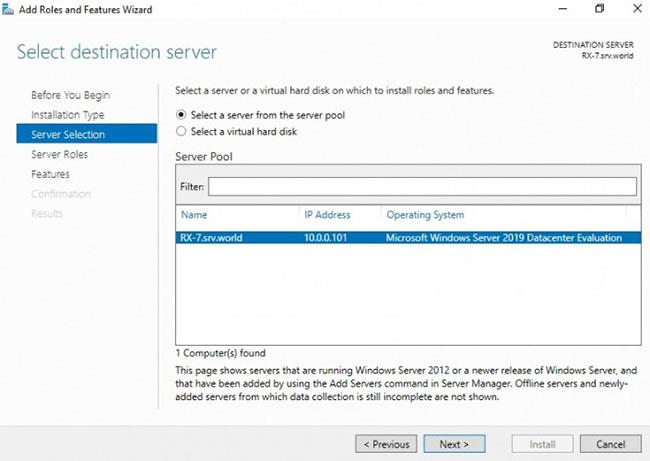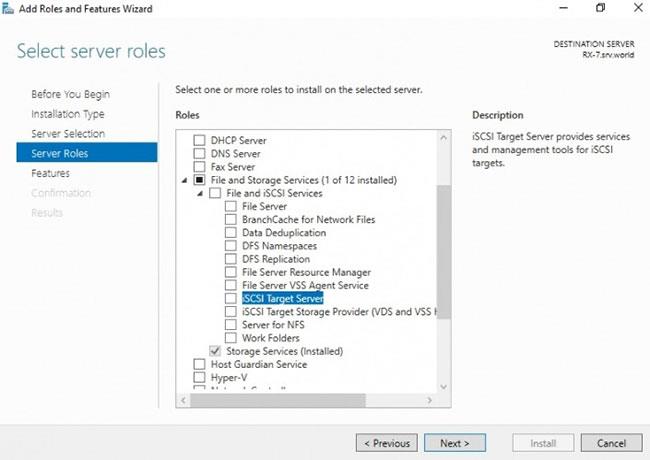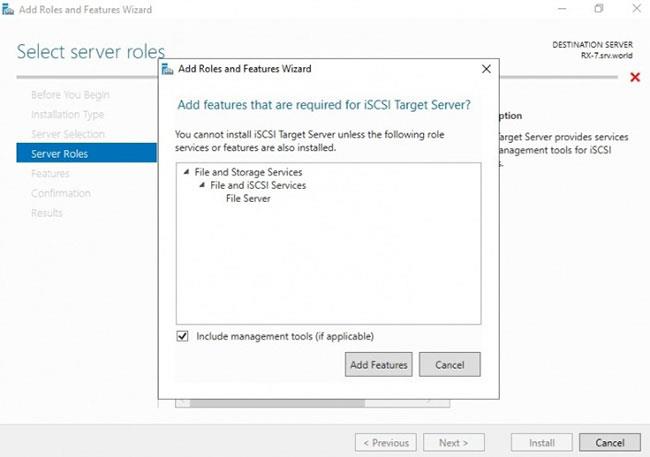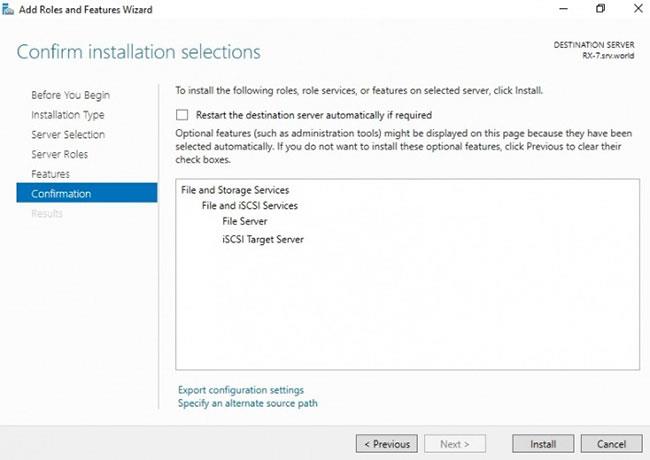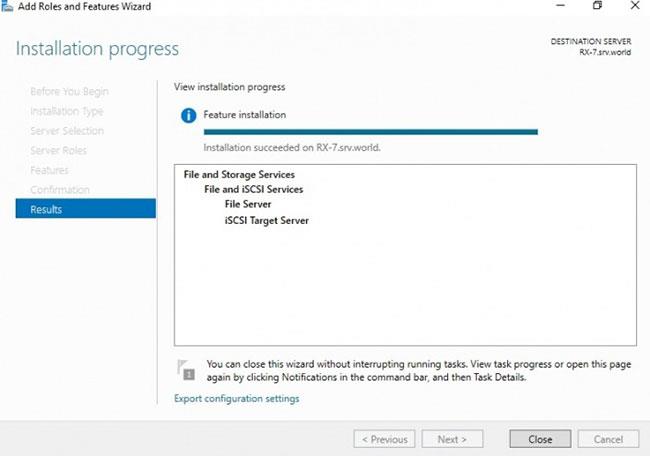Az Internet Small Computer Systems Interface (iSCSI) egy olyan tárolóhálózati erőforrás, amely Internet Protocol kapcsolatot használ az adattároló létesítmények összekapcsolására.
Blokkszintű hozzáférést biztosít a tárolóhelyekhez SCSI-parancsokon keresztül. Az iSCSI Target a hálózati hely (memória), és helyi merevlemezként jelenik meg az iSCSI Initiator számára. Alapvetően az iSCSI Initiator egy olyan kliens, amely az iSCSI Targethez csatlakozik.
Ha engedélyezve van és be van állítva, az iSCSI Target Server hálózati tárolóeszközzé változtatja a Windows Server operációs rendszerű számítógépet.
A hálózaton elérhető tárhely fontos az alkalmazások tesztelésében, mielőtt azokat a Storage Area Network (SAN) hálózatra telepítené .
Az iSCSI Target telepítése Windows Server 2019 rendszeren
A telepítés végrehajtásához korlátlan rendszergazdai jogosultságra van szüksége a Windows Server 2019 operációs rendszert futtató számítógépen.
1. lépés : Futtassa a Server Managert Windows Server 2019 operációs rendszeren.

Futtassa a Kiszolgálókezelőt
2. lépés : Válassza a Szerepkörök és szolgáltatások hozzáadása lapot .
Az oldal alján található kis négyzet jelölőnégyzet bejelölésével kihagyhatja a Mielőtt elkezdené lépést.
A telepítővarázsló folytatásához kattintson a Tovább gombra .
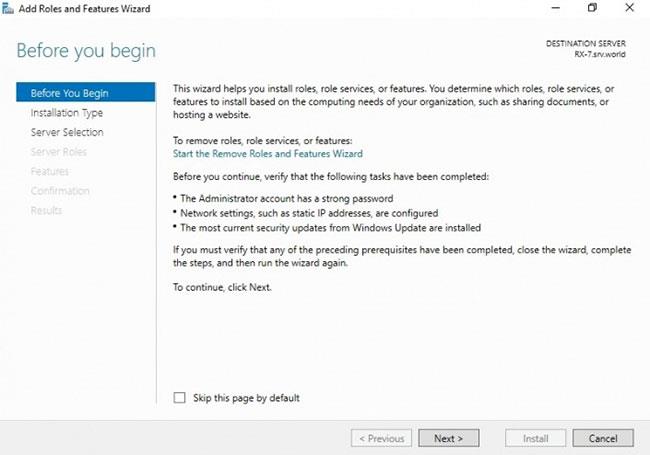
Válassza a Szerepkörök és szolgáltatások hozzáadása lapot
3. lépés : Határozza meg a kívánt iSCSI Target beállítás típusát
Itt kattintson a Szerep alapú vagy Szolgáltatás alapú telepítés gombra, majd a folytatáshoz kattintson a Tovább gombra.
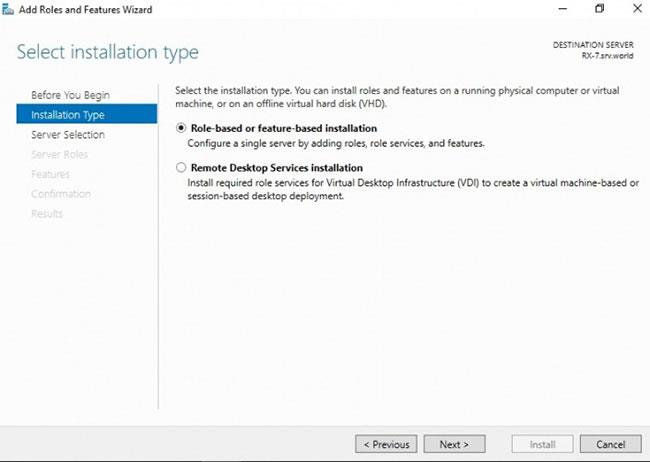
Határozza meg az iSCSI Target beállítás típusát
4. lépés : Válassza ki az iSCSI Target szerepköreinek és szolgáltatásainak gazdagépét.
Ez lehet egy helyi szerver vagy egy virtuális merevlemez a szerveren . A példa esetben a helyi szerver kerül felhasználásra.
A folytatáshoz kattintson a Tovább gombra .
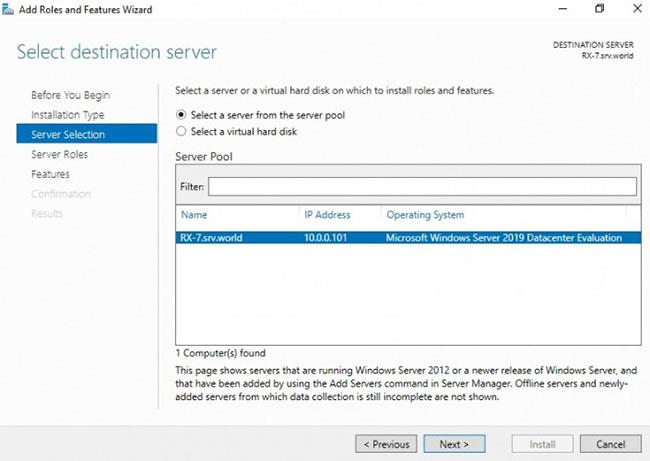
Válassza ki az iSCSI Target szerepkörök és szolgáltatások gazdagépét
5. lépés : Válassza ki az iSCSI-kiszolgáló szerepkört.
Ebben a lépésben meghatározzuk az iSCSI Targethez telepítendő kiszolgálói szerepkörök listáját.
Kattintson a Fájlok és tárolási szolgáltatások fülre a kibontásához.
Válassza az iSCSI Target Server lehetőséget, majd jelölje be az iSCSI Target Server négyzetet.
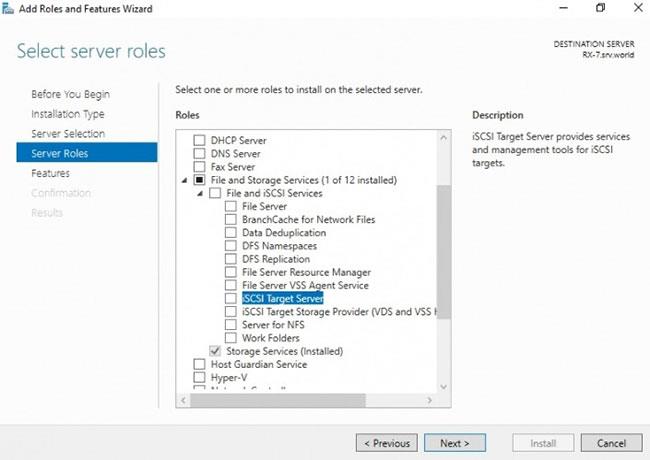
Válassza ki az iSCSI-kiszolgáló szerepkört
6. lépés : Adjon hozzá funkciókat az iSCSI Targethez.
Amikor az előző lépésben az iSCSI Target Server lehetőséget választotta, megjelenik egy felugró ablak, melynek címe Hozzáadja az iSCSI Target Serverhez szükséges szolgáltatásokat? megnyílik.
Itt kattintson a Szolgáltatások hozzáadása fülre , majd kattintson a Tovább gombra.
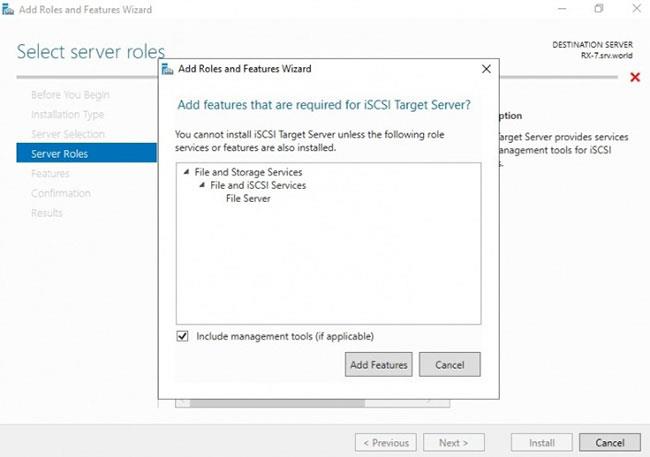
Adjon hozzá funkciókat az iSCSI Targethez
7. lépés : Válassza ki a funkciókat.
Ellenőrizze az iSCSI Target Server telepítéséhez szükséges összes további szolgáltatást, majd kattintson a Tovább gombra.

Jelölje ki a funkciókat
8. lépés : Erősítse meg a telepítés kiválasztását.
Győződjön meg arról, hogy az iSCSI Target Server és a fenti lépésekben végzett egyéb beállítások megjelennek a listában, majd válassza a Telepítés lehetőséget.
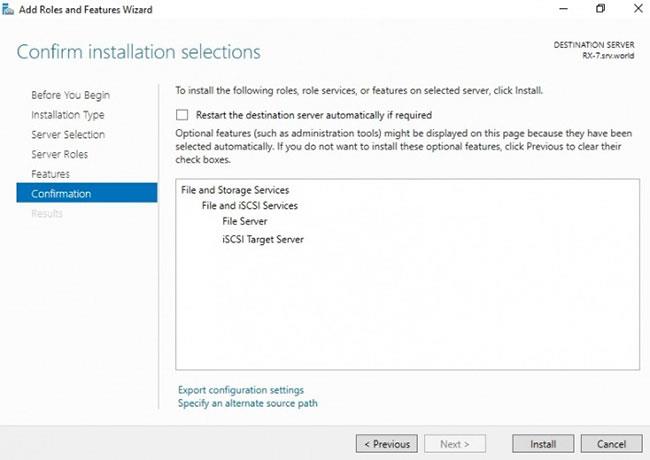
Erősítse meg a telepítés kiválasztását
9. lépés : Fejezze be az iSCSI Target Server telepítését.
Ha a kiválasztott szerepkörök, szolgáltatások és szolgáltatások telepítése befejeződött, kattintson a Bezárás gombra az iSCSI Target Server telepítésének befejezéséhez.
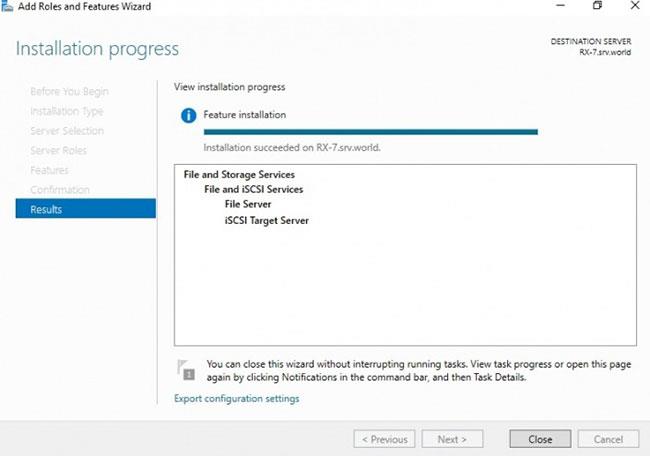
Az iSCSI Target Server telepítésének befejezése